14 วิธีแก้ไขที่ดีที่สุดสำหรับ WhatsApp Web QR Code ไม่ทำงาน
เผยแพร่แล้ว: 2022-12-20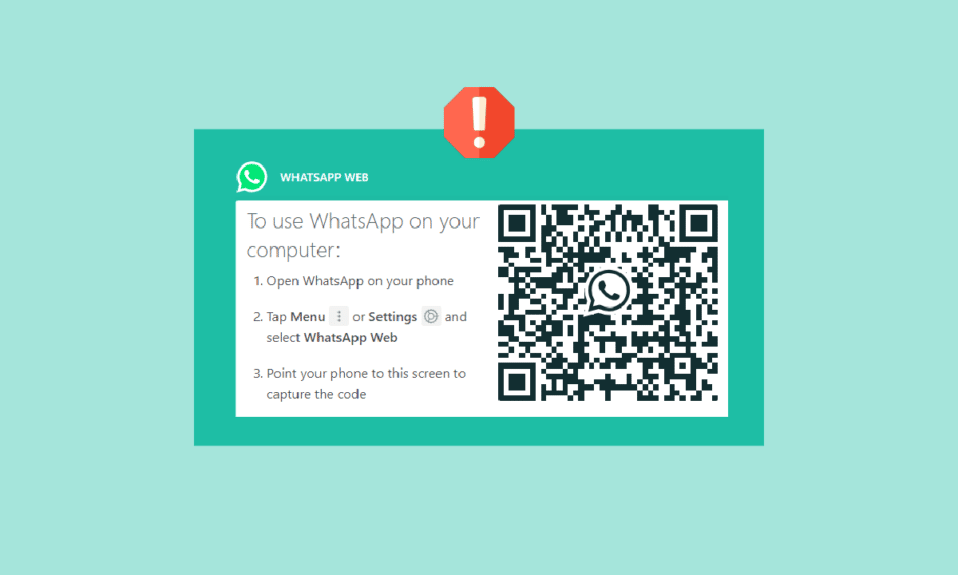
WhatsApp เชื่อมต่อผู้คนทั่วโลกผ่านเว็บ การสื่อสารบน WhatsApp ทำได้ง่ายมาก ไม่ต้องพูดถึงความสามารถในการโทรผ่านวิดีโอและการโทรด้วยเสียงบนแพลตฟอร์ม แม้ว่าจะมีแอปเฉพาะสำหรับ WhatsApp ให้ใช้บน Android หรือ iOS แต่ผู้ใช้เดสก์ท็อปก็สามารถเพลิดเพลินกับการแชทบนระบบของพวกเขาด้วยเว็บ WhatsApp WhatsApp web ช่วยให้ผู้ใช้สามารถส่งข้อความและโทรออกจากคอมพิวเตอร์ได้โดยตรง เป็นแอปพลิเคชันฟรีแวร์ที่มีจำหน่ายในระดับสากลซึ่งต้องใช้อินเทอร์เน็ตในการทำงาน การใช้เว็บ WhatsApp นั้นง่ายเหมือนการใช้แอพ แม้ว่าจะเป็นทรัพย์สินที่ดี แต่บางครั้งคุณลักษณะของแพลตฟอร์มเว็บอาจทำให้เกิดปัญหาบางอย่าง เช่น รหัส QR ของเว็บ WhatsApp ไม่ทำงานบนพีซีที่ใช้ Windows หากคุณเป็นคนที่พบข้อผิดพลาดเดียวกันบนเดสก์ท็อปแสดงว่าคุณมาถูกที่แล้ว ในเอกสารวันนี้ เราจะกล่าวถึงวิธีการต่างๆ ที่สามารถช่วยคุณแก้ไขปัญหาการโหลดรหัส QR ของเว็บ WhatsApp ไม่ได้ นอกจากนี้ เราจะหารือถึงสาเหตุที่นำไปสู่ข้อผิดพลาดนี้ล่วงหน้า ดังนั้น ให้เราเริ่มต้นทันทีด้วยคำแนะนำของเราและค้นหาวิธีแก้ปัญหาที่สมบูรณ์แบบเพื่อแก้ไขปัญหารหัส QR สำหรับเว็บ WhatsApp ของคุณ
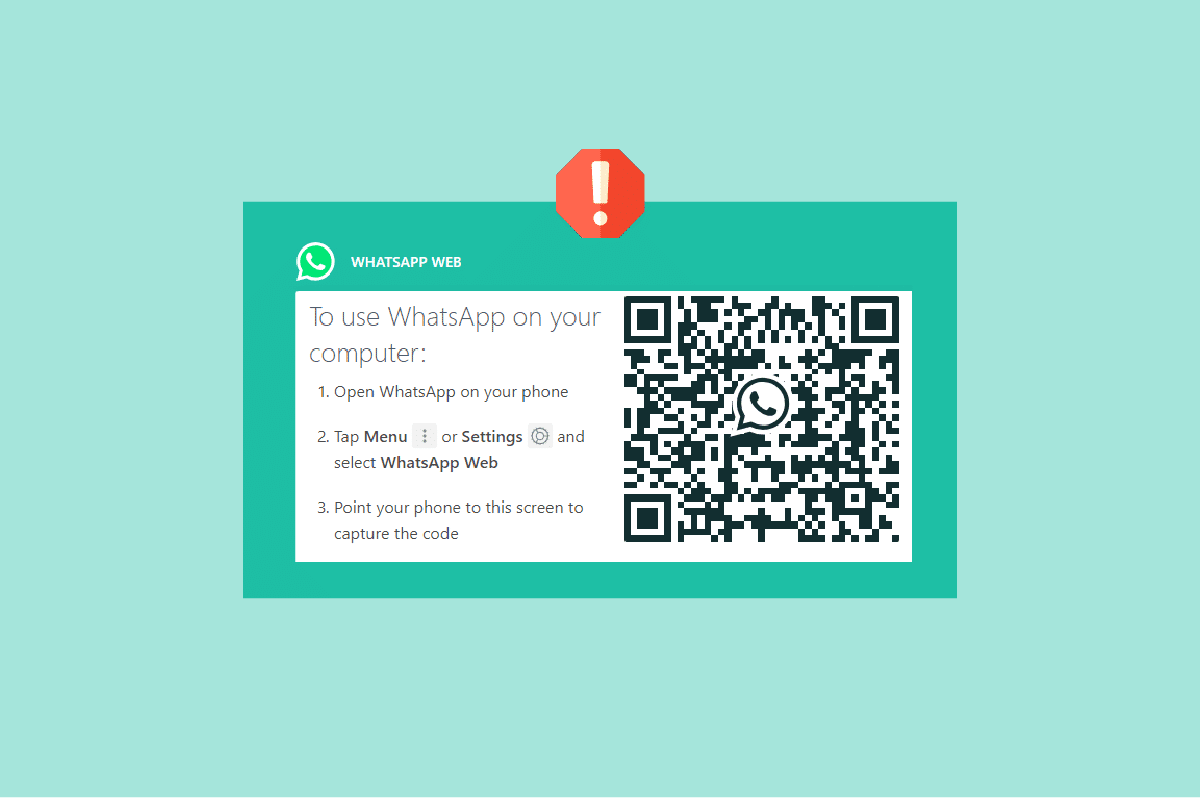
เนื้อหา
- วิธีแก้ไข WhatsApp Web QR Code ไม่ทำงานบน Windows PC
- วิธีที่ 1: แก้ไขปัญหาฮาร์ดแวร์
- วิธีที่ 2: ตรวจสอบการหยุดทำงานของเซิร์ฟเวอร์ WhatsApp
- วิธีที่ 3: แก้ไขปัญหาการเชื่อมต่ออินเทอร์เน็ต
- วิธีที่ 4: รีสตาร์ท WhatsApp Web
- วิธีที่ 5: ล้างแคชของเบราว์เซอร์
- วิธีที่ 6: ปิดใช้งานส่วนขยายของเบราว์เซอร์
- วิธีที่ 7: อัปเดตเบราว์เซอร์
- วิธีที่ 8: ปิดใช้งานการเชื่อมต่อ VPN หรือ Proxy
- วิธีที่ 9: ปิดการใช้งาน Adblocker
- วิธีที่ 10: เปลี่ยนไปใช้เบราว์เซอร์อื่น
- วิธีที่ 11: ปิดใช้งานการเร่งด้วยฮาร์ดแวร์
- วิธีที่ 12: ยกเลิกการเชื่อมโยงอุปกรณ์อื่น
- วิธีที่ 13: ดาวน์โหลด WhatsApp สำหรับเดสก์ท็อป
- วิธีที่ 14: ติดต่อฝ่ายสนับสนุนของ WhatsApp
วิธีแก้ไข WhatsApp Web QR Code ไม่ทำงานบน Windows PC
ข้อผิดพลาดรหัส QR บนเว็บ WhatsApp เป็นเรื่องปกติที่จะเกิดขึ้น มีสาเหตุบางประการที่ทำให้เกิดปัญหาที่คุ้นเคยนี้:
- ปัญหาฮาร์ดแวร์กับอุปกรณ์ของคุณ
- ปัญหาเซิร์ฟเวอร์ WhatsApp
- ปัญหาการเชื่อมต่ออินเทอร์เน็ต
- แคชของเบราว์เซอร์เสียหายในอุปกรณ์ของคุณ
- เปิดใช้งานการเชื่อมต่อ VPN หรือ Proxy
- เบราว์เซอร์เวอร์ชันที่ล้าสมัย
- เปิดใช้งานตัวบล็อกโฆษณาบนอุปกรณ์ของคุณ
- อุปกรณ์ที่เชื่อมโยงกับบัญชี WhatsApp
- โปรแกรมป้องกันไวรัสและส่วนขยายเบราว์เซอร์ในอุปกรณ์ของคุณ
ตอนนี้คุณทราบปัญหาที่ทำให้โค้ด QR ไม่ทำงานบนเว็บ WhatsApp แล้ว ถึงเวลาแล้วที่จะแก้ไขปัญหาเหล่านี้ด้วยความช่วยเหลือจากการแก้ไขที่มีประสิทธิภาพซึ่งระบุไว้ด้านล่าง:
วิธีที่ 1: แก้ไขปัญหาฮาร์ดแวร์
ในกรณีที่มีปัญหาเกี่ยวกับรหัส QR ในเว็บ WhatsApp คุณต้องเริ่มต้นด้วยการตรวจสอบฮาร์ดแวร์ของอุปกรณ์ของคุณ หากกล้องในอุปกรณ์ของคุณใช้งานไม่ได้ กล้องจะไม่สแกนสี่เหลี่ยมขาวดำของคิวอาร์โค้ด ดังนั้น คุณต้องปฏิบัติตามคำแนะนำด้านล่างเพื่อแก้ไขปัญหานี้:
- ทำความสะอาด หน้าจอมอนิเตอร์ ของอุปกรณ์เพื่อให้แน่ใจว่าไม่มีฝุ่นละอองเกาะอยู่
- นอกจากนี้ ตรวจสอบให้แน่ใจว่า เคอร์เซอร์ของเมาส์ ไม่ได้อยู่บนโค้ด QR เพื่อแก้ไขข้อผิดพลาด
- คุณควร ล้างเลนส์กล้อง ของโทรศัพท์เพื่อให้สามารถสแกนได้โดยไม่หยุดชะงัก
วิธีที่ 2: ตรวจสอบการหยุดทำงานของเซิร์ฟเวอร์ WhatsApp
คุณต้องตรวจสอบสถานะเซิร์ฟเวอร์ WhatsApp และรอหากมีการหยุดทำงานเพื่อแก้ไขสแกนเนอร์ WhatsApp ไม่ทำงาน ส่วนใหญ่แล้ว WhatsApp ประสบปัญหาทางเทคนิคเนื่องจากคุณสมบัติบางอย่างของแอปพลิเคชันหยุดทำงาน หากเป็นเช่นนั้น คุณต้องรอให้ปัญหาทางเทคนิคได้รับการแก้ไขโดยผู้เชี่ยวชาญ จากนั้นลองอีกครั้งโดยใช้รหัส QR บนเว็บ WhatsApp หากต้องการตรวจสอบเซิร์ฟเวอร์ของซอฟต์แวร์ คุณสามารถเยี่ยมชมเว็บไซต์ต่างๆ เช่น Downdetector ซึ่งจะให้ข้อมูลการหยุดทำงานของแอปที่รายงานภายใน 24 ชั่วโมง
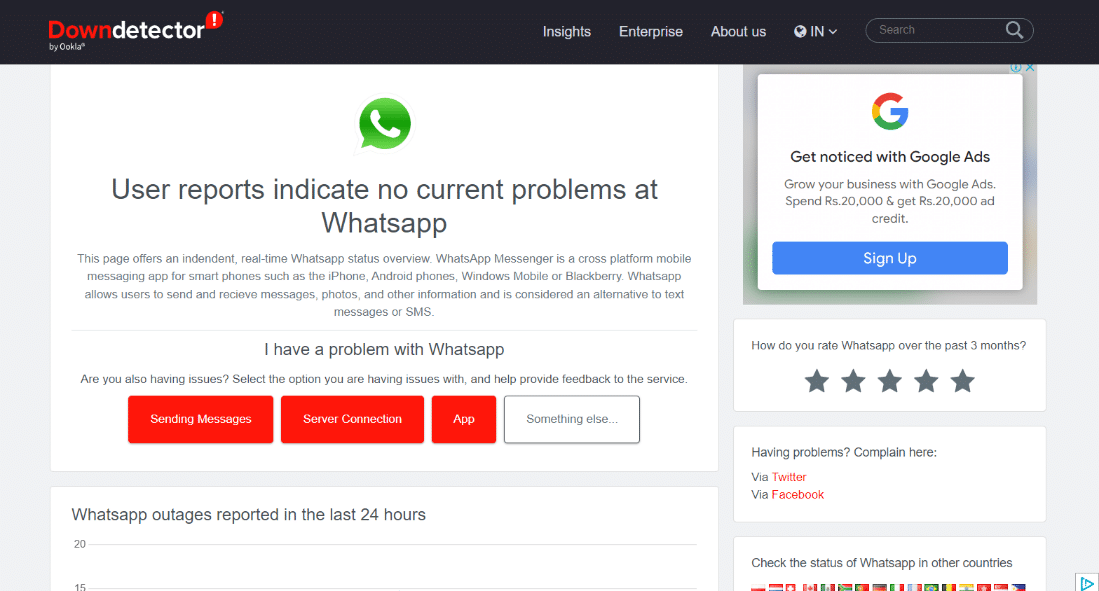
อ่านเพิ่มเติม: วิธีใช้ WhatsApp โดยไม่มีหมายเลขโทรศัพท์
วิธีที่ 3: แก้ไขปัญหาการเชื่อมต่ออินเทอร์เน็ต
การใช้เว็บ WhatsApp ต้องมีการเชื่อมต่ออินเทอร์เน็ตที่ดี ทั้งโทรศัพท์มือถือและคอมพิวเตอร์ของคุณควรมีการเชื่อมต่ออินเทอร์เน็ตที่แรง ในกรณีที่อุปกรณ์ไม่ได้เชื่อมต่อกับอินเทอร์เน็ตหรือมีการเชื่อมต่อที่อ่อน คุณต้องแก้ไขปัญหาทันที ในกรณีที่คุณประสบปัญหาเกี่ยวกับอินเทอร์เน็ตในระบบของคุณ คุณสามารถรับความช่วยเหลือจากคำแนะนำของเราเกี่ยวกับ Can't Connect to the Internet? แก้ไขการเชื่อมต่ออินเทอร์เน็ตของคุณ! บทความนี้จะแนะนำคุณอย่างดีและช่วยคุณแก้ไขปัญหาอินเทอร์เน็ตได้ทันที
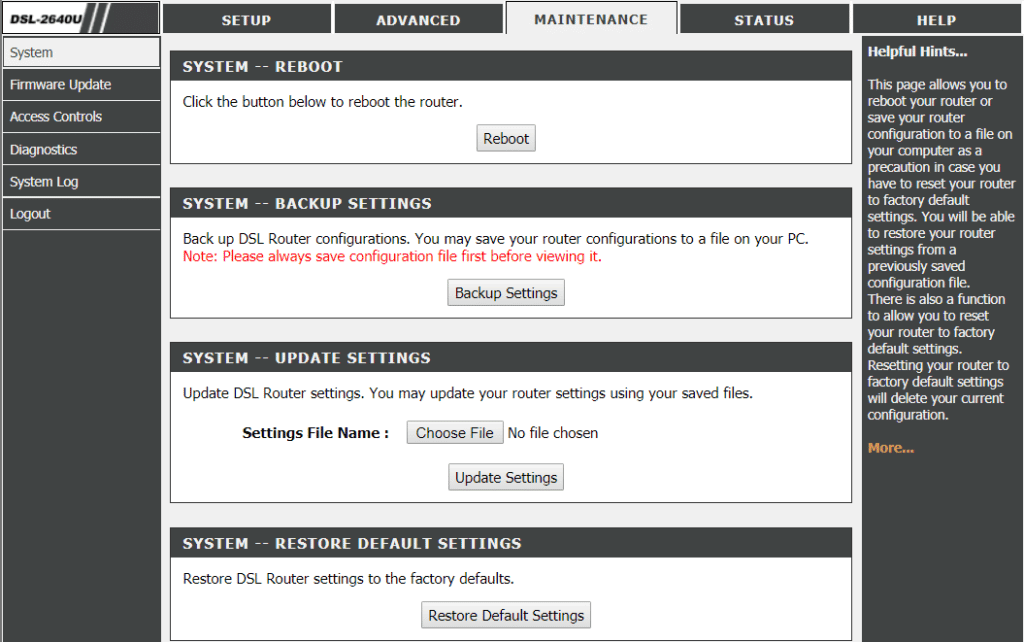
หมายเหตุ: เราได้แสดงเบราว์เซอร์ Google Chrome เป็นตัวอย่างในวิธีการด้านล่าง
วิธีที่ 4: รีสตาร์ท WhatsApp Web
หากปัญหารหัส QR ของเว็บ WhatsApp ไม่ทำงานบน Windows PC ยังคงมีอยู่ คุณต้องรีสตาร์ทเว็บ WhatsApp บนระบบของคุณ วิธีนี้จะตัดความเป็นไปได้ของความผิดพลาดกับเว็บ WhatsApp นอกจากนี้ยังช่วยลดความเป็นไปได้ที่จะเกิดข้อผิดพลาดกับซอฟต์แวร์เว็บ WhatsApp ดังนั้น คุณสามารถทำได้ง่ายๆ บนเบราว์เซอร์ของคุณโดยคลิกที่ ไอคอนโหลดซ้ำ ที่อยู่ด้านข้างลิงก์ URL
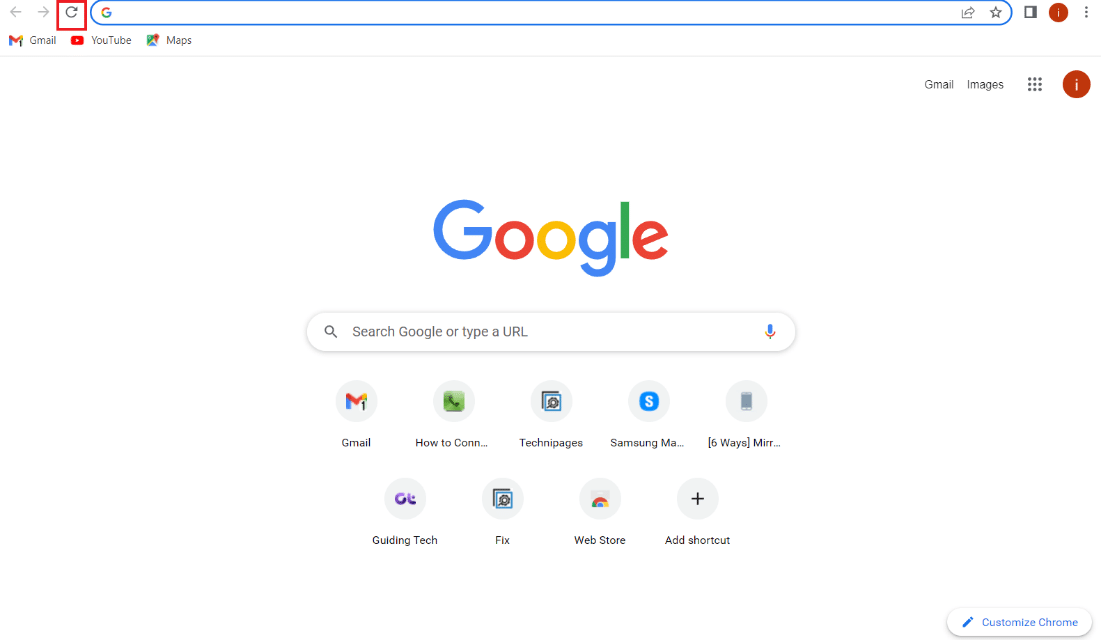
วิธีที่ 5: ล้างแคชของเบราว์เซอร์
วิธีถัดไปในการแก้ไขข้อผิดพลาดรหัส QR บนเว็บ WhatsApp เกี่ยวข้องกับการล้างแคชของเบราว์เซอร์ เบราว์เซอร์ที่คุณใช้เพื่อโหลดเว็บ WhatsApp อาจผิดพลาดได้เนื่องจากมีแคชสะสมอยู่ในนั้น แคชนี้เป็นข้อมูลที่เก็บไว้โดยทั่วไปซึ่งเบราว์เซอร์ใช้เพื่อเพิ่มประสิทธิภาพ อย่างไรก็ตาม มันสามารถเสียหายได้เมื่อเวลาผ่านไปและทำให้บางแอพพลิเคชั่นไม่สามารถทำงานได้ดี เช่นเดียวกับกรณีของรหัส QR ในเว็บ WhatsApp ดังนั้น คุณต้องล้างแคชของเบราว์เซอร์ของคุณ ซึ่งคุณสามารถลองอ่านคำแนะนำของเราเกี่ยวกับวิธีล้างแคชและคุกกี้ใน Google Chrome
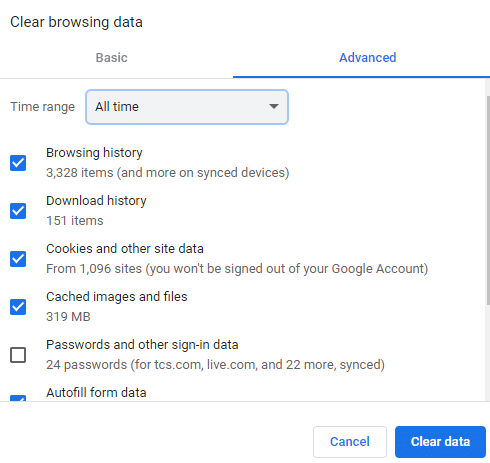
อ่านเพิ่มเติม: วิธีตรวจสอบว่ามีคนออนไลน์บน Whatsapp โดยไม่ต้องออนไลน์
วิธีที่ 6: ปิดใช้งานส่วนขยายของเบราว์เซอร์
การอนุมานจากส่วนขยายของเบราว์เซอร์อาจเป็นไปได้สำหรับรหัส QR ของ WhatsApp ที่ไม่ทำงาน ดังนั้น คุณต้องปิดใช้งานส่วนขยายในเบราว์เซอร์ของคุณ มีส่วนขยายจำนวนหนึ่งที่ทำให้ QR หยุดทำงาน ดังนั้นคุณต้องปิดการใช้งานโดยใช้ขั้นตอนด้านล่าง:
หมายเหตุ : คุณยังสามารถลบส่วนขยายได้หากส่วนขยายนั้นไม่สำคัญโดยคลิกที่ปุ่ม Remove
1. เปิดเบราว์เซอร์ Google Chrome และคลิกที่ ไอคอนสามจุด ที่ด้านบนของหน้าจอ
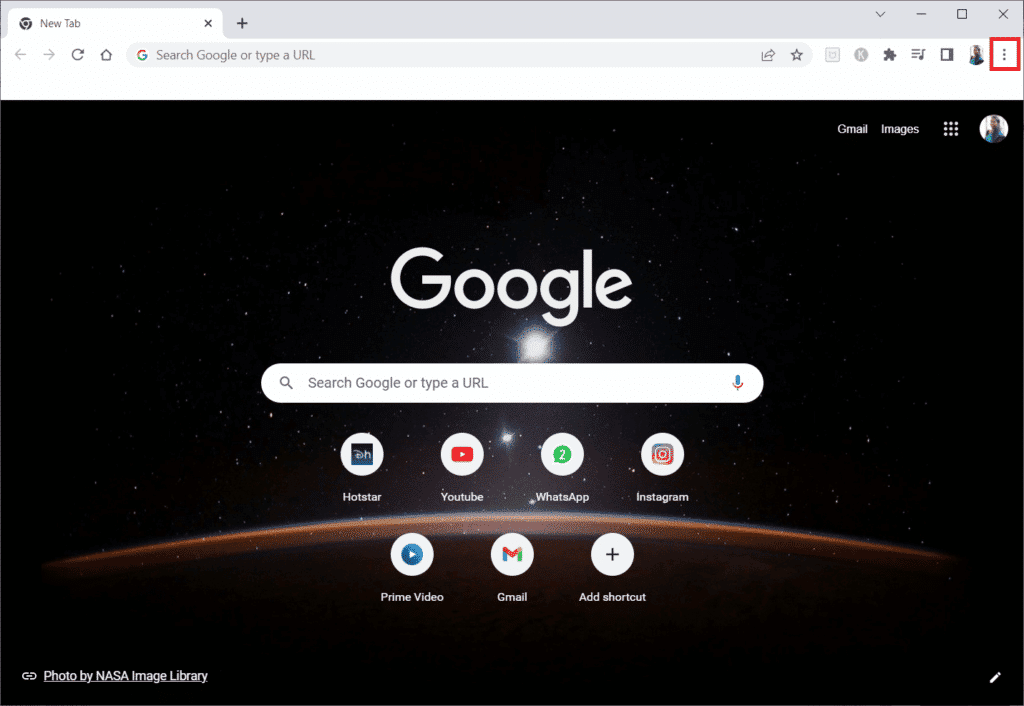
2. ตอนนี้ เลือก เครื่องมือเพิ่มเติม จากเมนูแบบเลื่อนลง และคลิกที่ ส่วนขยาย

3. ตอนนี้ให้ ปิด ส่วนขยายที่มีอยู่ ในกรณีนี้ Google Meet Grid View ถูกปิด
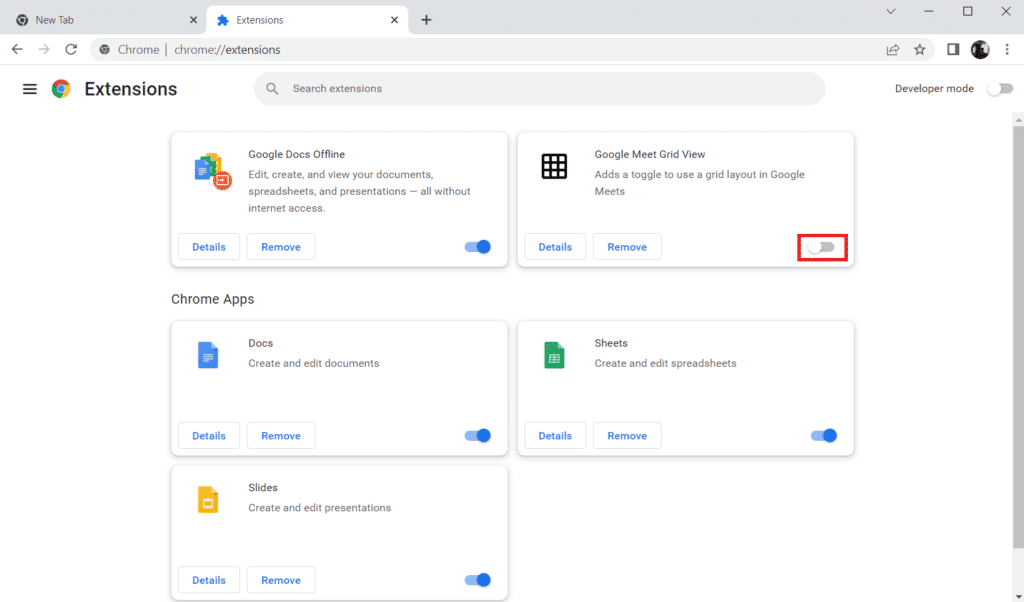
วิธีที่ 7: อัปเดตเบราว์เซอร์
ปัญหาสแกนเนอร์ WhatsApp ไม่ทำงานสามารถแก้ไขได้ด้วยการอัปเดตเบราว์เซอร์ที่คุณใช้ มีความเป็นไปได้ที่ไดรเวอร์ที่ล้าสมัยจะรบกวนรหัส QR ของเว็บ WhatsApp อยู่ที่นั่น ดังนั้น คุณต้องอัปเดตเบราว์เซอร์ของคุณทันทีเพื่อตัดความเป็นไปได้นี้ การอัปเดตเบราว์เซอร์ยังช่วยแก้ไขข้อบกพร่องและข้อผิดพลาดเล็กน้อยอื่นๆ ที่อาจขัดจังหวะการทำงานของเว็บ WhatsApp ดังนั้น คุณสามารถอัปเดตเบราว์เซอร์ Google Chrome ของคุณโดยใช้ขั้นตอนด้านล่าง:

1. เปิด Google Chrome ในแท็บใหม่
2. เลือก ไอคอนสามจุด ที่ด้านบนและขยายเมนู การตั้งค่า
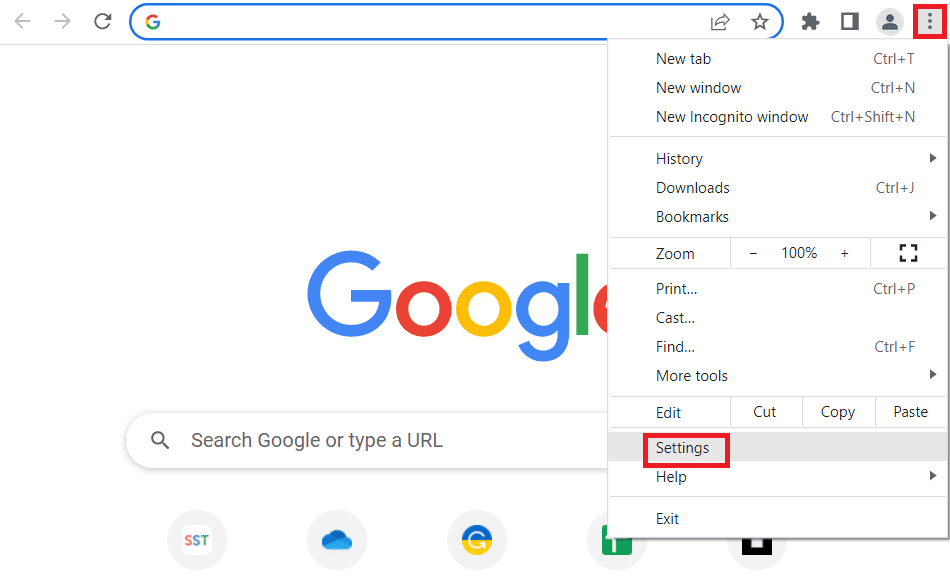
3. คลิกที่ About Chrome จากแผงด้านข้าง ในกรณีที่มีการอัปเดตที่ค้างอยู่ ระบบจะเริ่มทำงานโดยอัตโนมัติ หาก ใกล้จะอัปเด ตแล้ว ให้คลิก เปิดใหม่ เพื่อดำเนินการ
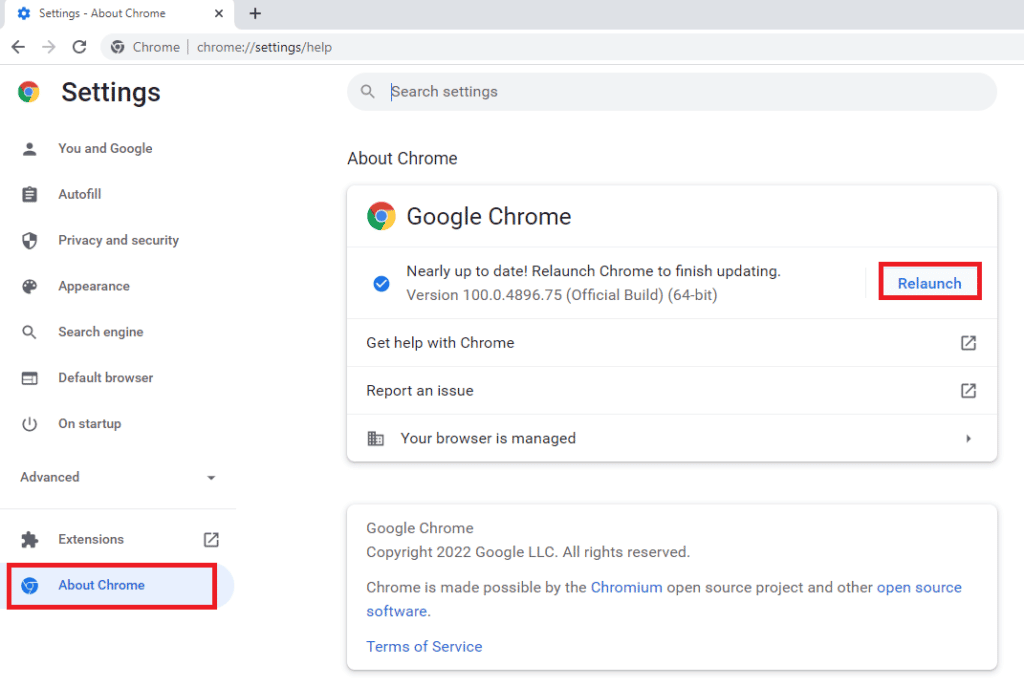
วิธีที่ 8: ปิดใช้งานการเชื่อมต่อ VPN หรือ Proxy
อีกสิ่งหนึ่งที่คุณควรจำไว้คือการเชื่อมต่อ VPN หรือพร็อกซีบนอุปกรณ์ของคุณ เว็บ WhatsApp ไม่ได้รับการปรับให้เหมาะกับการเชื่อมต่อเหล่านี้ และอาจรบกวนการทำงานและทำให้โค้ด QR ของเว็บ WhatsApp ไม่โหลด ดังนั้นคุณต้องปิดการใช้งานและคุณสามารถตรวจสอบคำแนะนำของเราเกี่ยวกับวิธีปิดการใช้งาน VPN หรือ Proxy บน Windows 10
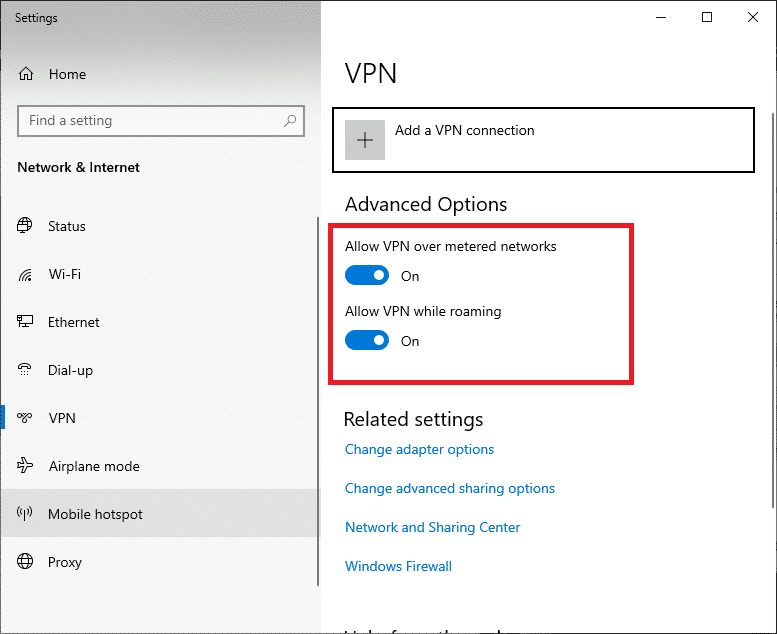
อ่านเพิ่มเติม: วิธีเปลี่ยนรูปแบบตัวอักษรใน WhatsApp
วิธีที่ 9: ปิดการใช้งาน Adblocker
หากคุณเปิดใช้งานการบล็อกโฆษณาบนพีซีของคุณ อาจทำให้คิวอาร์โค้ดหยุดชะงักและหยุดทำงานบนเว็บ WhatsApp ดังนั้น คุณต้องปิดใช้งานส่วนขยายเบราว์เซอร์หรือแอปที่บล็อกโฆษณาที่ติดตั้งในระบบของคุณ จากนั้นจึงโหลดหน้านี้ซ้ำ
1. กดปุ่ม Windows ค้นหาเว็บเบราว์เซอร์ของคุณ (เช่น Chrome ) และคลิกที่ Open
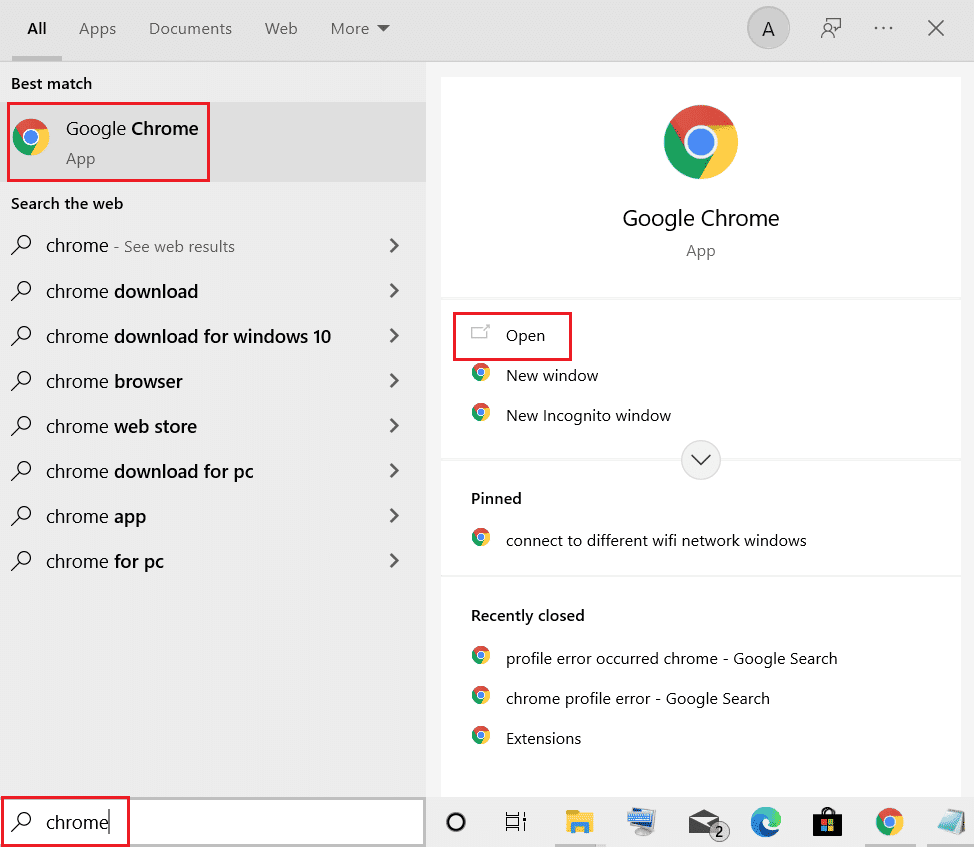
2. เลือก จุดแนวตั้งสามจุด ที่ด้านบนของหน้าจอเพื่อเลือก เครื่องมือเพิ่มเติม จากนั้นเลือก ส่วนขยาย จากเมนู

3. ตอนนี้ ปิดปุ่มสลับสำหรับ ส่วนขยาย AdBlock
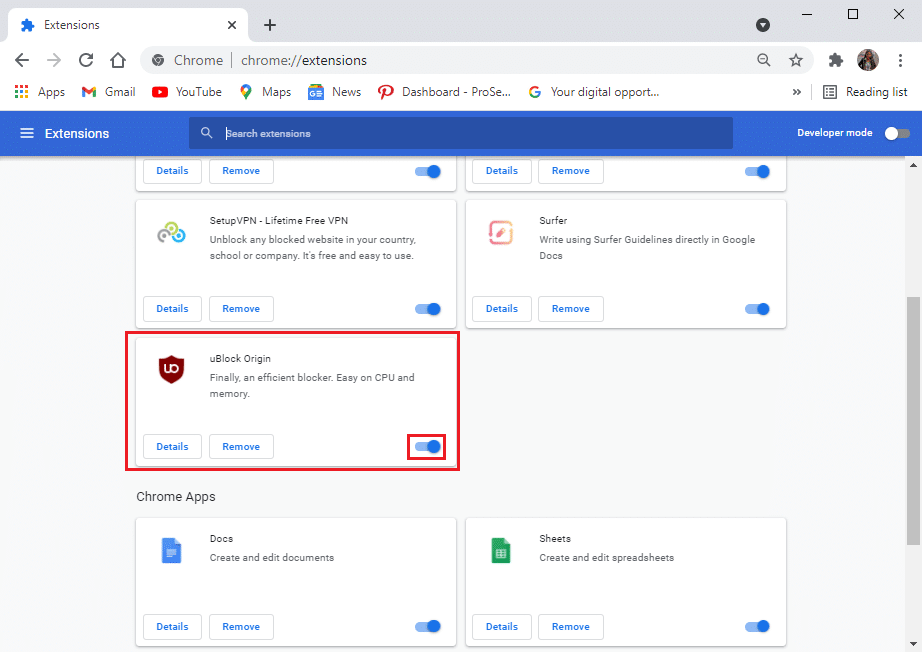
4. สุดท้าย โหลด หน้าเว็บที่คุณใช้ WhatsApp บนเว็บซ้ำ และตรวจสอบว่าข้อผิดพลาดรหัส QR ได้รับการแก้ไขหรือไม่
วิธีที่ 10: เปลี่ยนไปใช้เบราว์เซอร์อื่น
หากปัญหาเบราว์เซอร์ยังคงอยู่และคุณยังคงพบรหัส QR ของเว็บ WhatsApp ไม่ทำงานบนข้อผิดพลาดของ Windows คุณควรลองเปลี่ยนไปใช้เบราว์เซอร์อื่นโดยสิ้นเชิง การเปลี่ยนเบราว์เซอร์สามารถช่วยคุณได้หลายวิธีและแน่นอนในการแก้ไขข้อผิดพลาดของรหัส QR ดังนั้น ในกรณีที่คุณใช้ Google Chrome เพื่อเปิดเว็บ WhatsApp คุณสามารถเปลี่ยนไปใช้ Opera หรือ Firefox
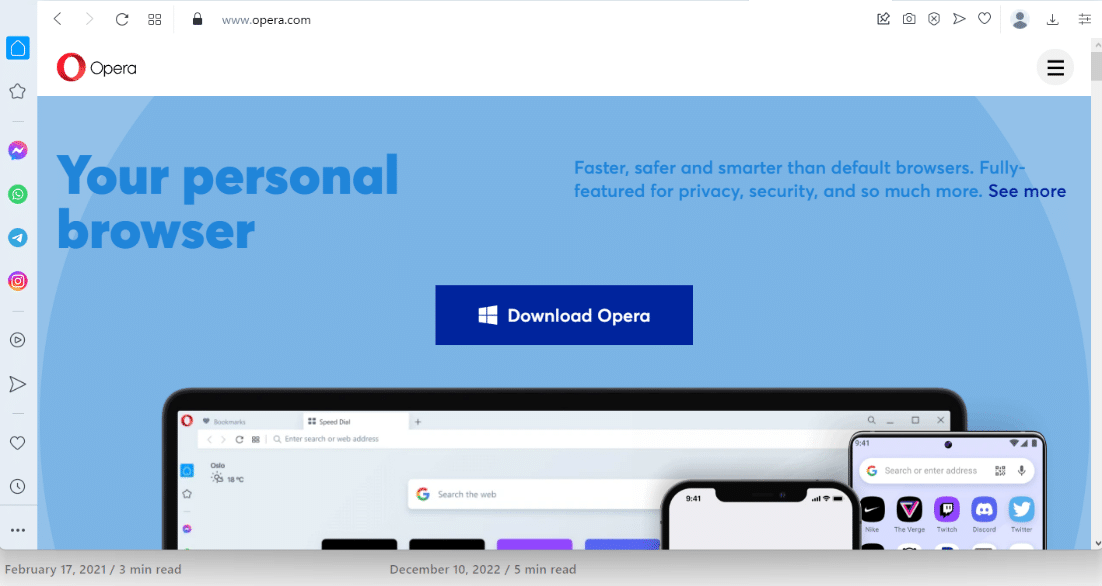
อ่านเพิ่มเติม: 7 วิธีในการแก้ไข WhatsApp ไม่ซิงค์ผู้ติดต่อบน Android
วิธีที่ 11: ปิดใช้งานการเร่งด้วยฮาร์ดแวร์
การเร่งด้วยฮาร์ดแวร์ในคอมพิวเตอร์ใช้ GPU ของระบบเพื่อเรียกใช้กราฟิกบนเบราว์เซอร์ Google Chrome ดังนั้น หากปัญหารหัส QR ของ WhatsApp ไม่ทำงานยังคงไม่ได้รับการแก้ไข ให้ลองปิดใช้งานการเร่งด้วยฮาร์ดแวร์บนอุปกรณ์ของคุณโดยใช้ขั้นตอนด้านล่าง:
1. จาก เมนู Start เปิด Google Chrome
2. ในการเปิด เมนู คลิกที่ ไอคอนสามจุด
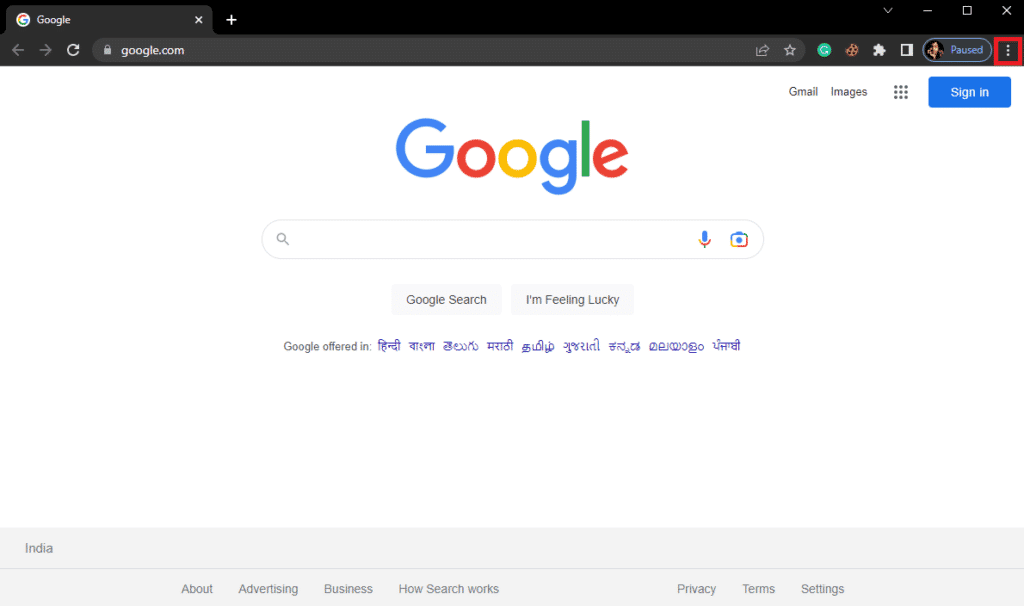
3. เปิด การตั้งค่า จากเมนูที่ปรากฏ
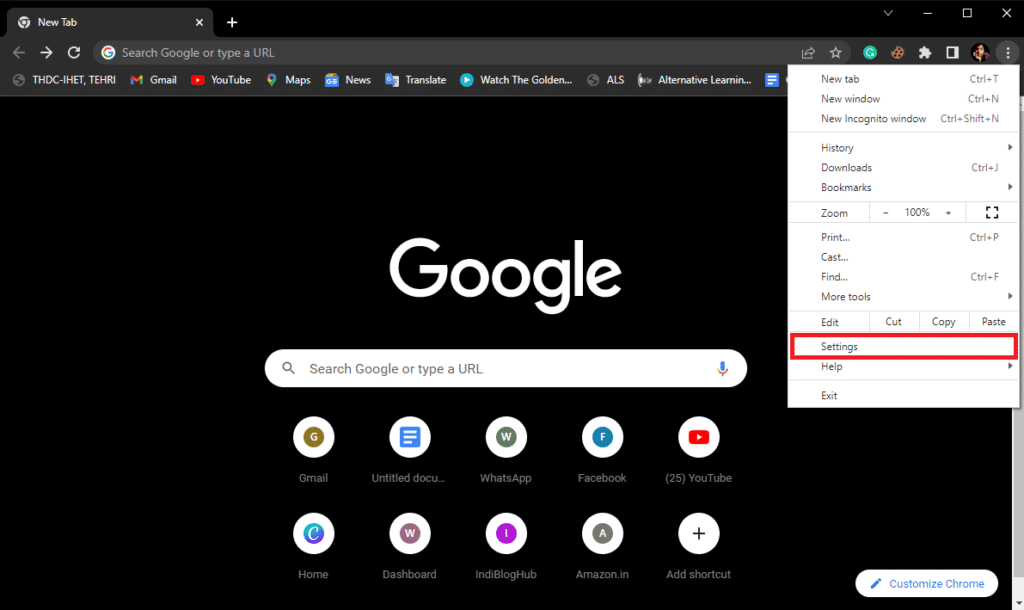
4. เลือก ระบบ จากเมนูที่กำหนดในแผงด้านซ้าย
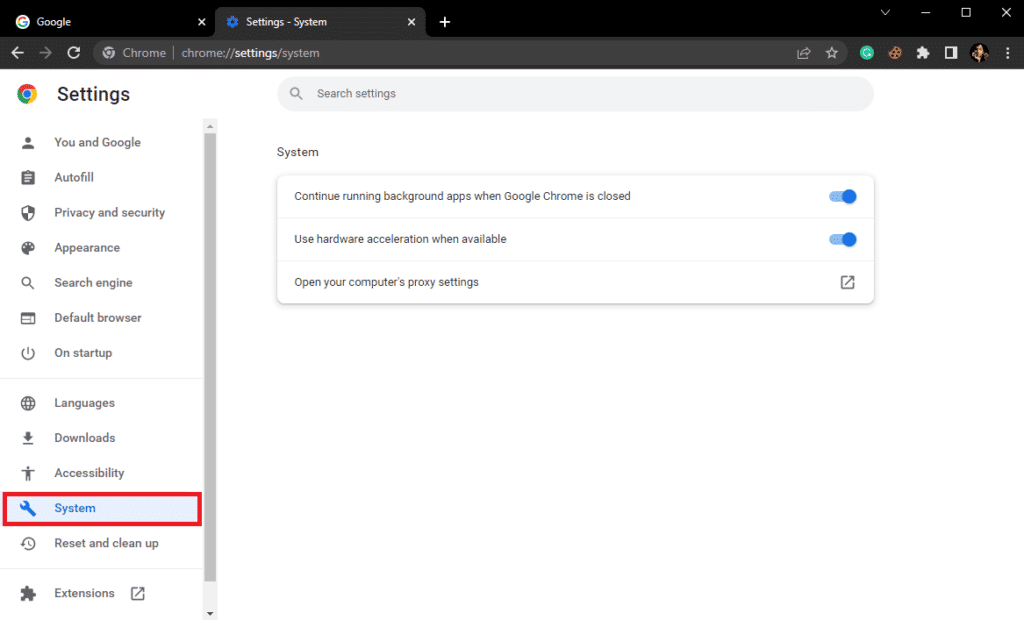
5. ตอนนี้ สลับปิด ใช้การเร่งด้วยฮาร์ดแวร์เมื่อมี ตัวเลือก
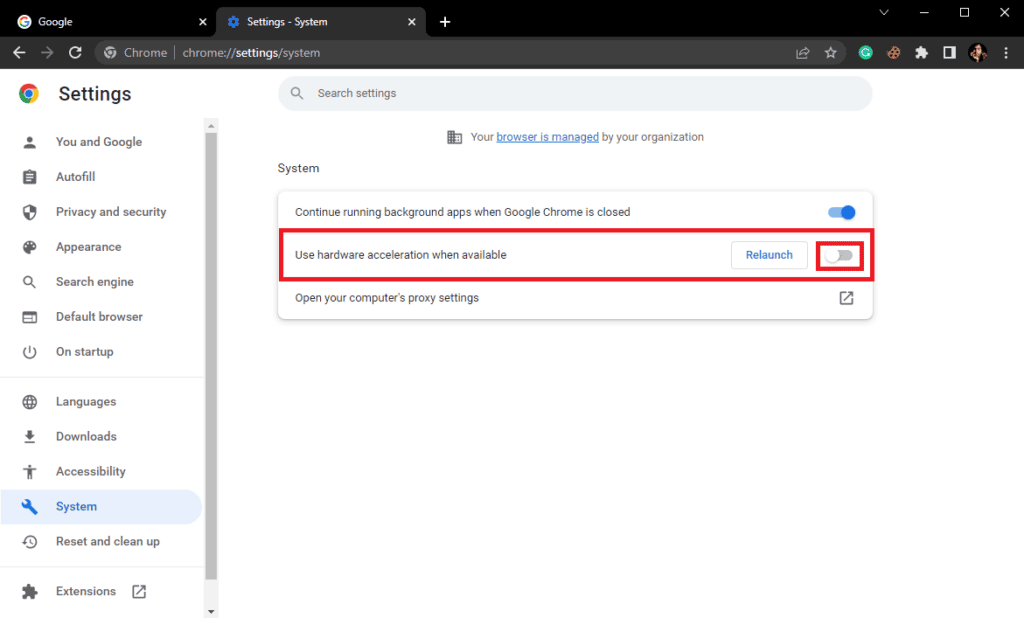
วิธีที่ 12: ยกเลิกการเชื่อมโยงอุปกรณ์อื่น
นอกจากนี้ คุณยังสามารถพบปัญหาสแกนเนอร์ WhatsApp ไม่ทำงานหากคุณเชื่อมโยงบัญชี WhatsApp ของคุณกับอุปกรณ์หรือเบราว์เซอร์อื่นๆ ที่คุณเป็นเจ้าของ ดังนั้น คุณต้องยกเลิกการเชื่อมโยงอุปกรณ์เหล่านี้ทั้งหมดจากบัญชี WhatsApp ของคุณโดยใช้ขั้นตอนด้านล่าง:
หมายเหตุ : ทำตามขั้นตอนต่อไปนี้บน iPhone แล้ว
1. เปิดแอปพลิเคชั่น WhatsApp บนอุปกรณ์ของคุณ
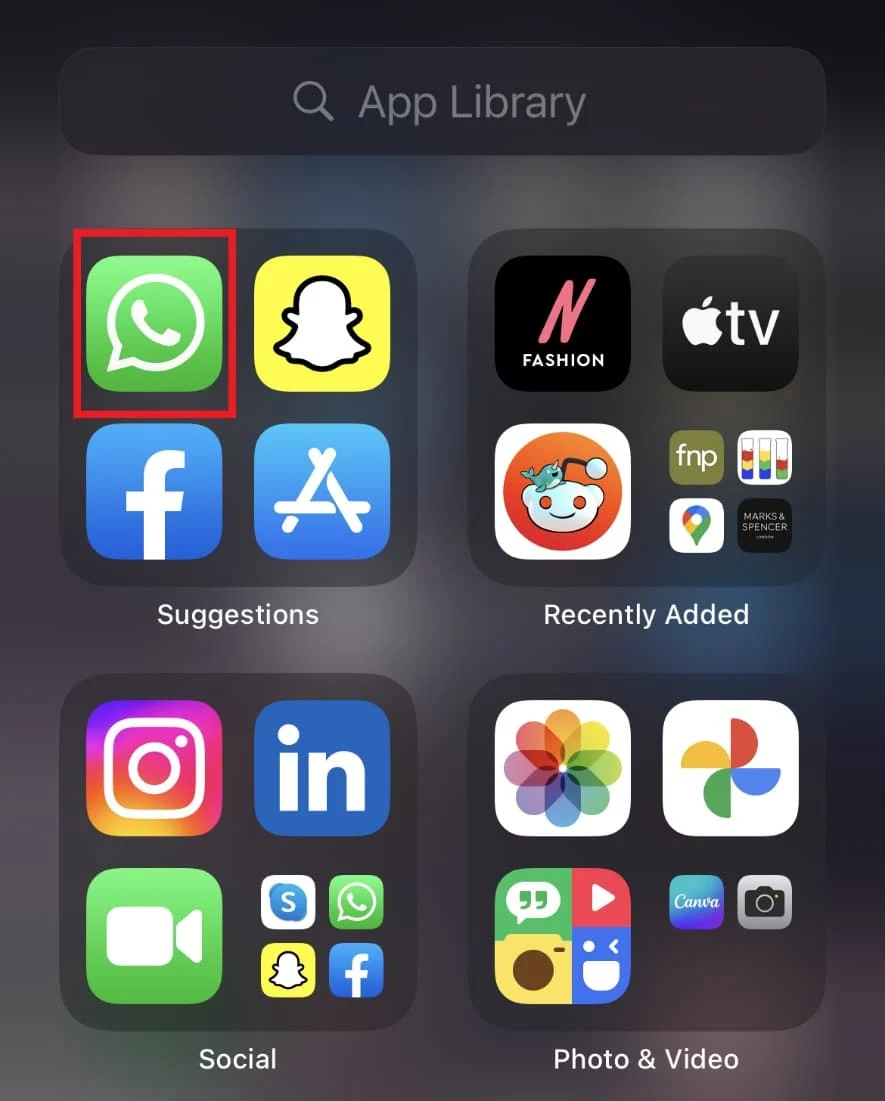
2. แตะที่ การตั้งค่า ที่ด้านล่าง
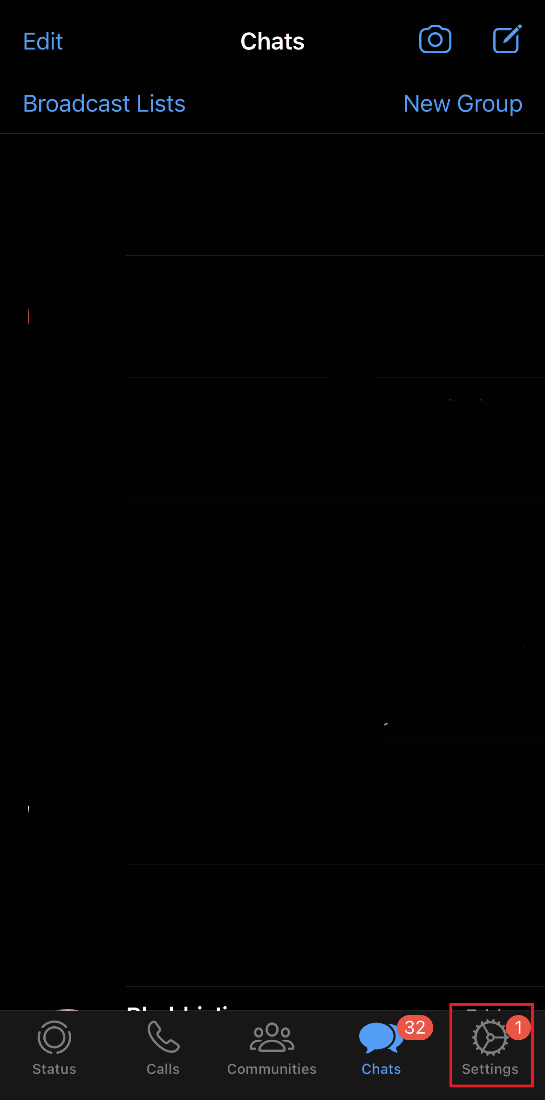
3. ตอนนี้ไปที่ อุปกรณ์ที่เชื่อมโยง แล้วแตะที่มัน
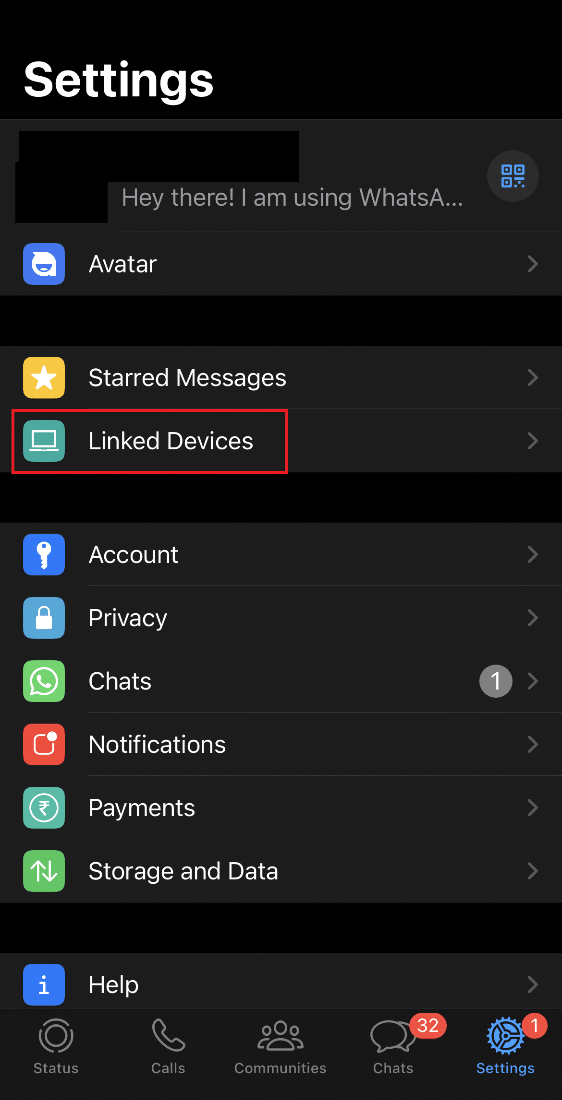
4. ถัดไป แตะที่ เบราว์เซอร์ หรือ อุปกรณ์ ที่คุณต้องการยกเลิกการเชื่อมโยงและกด ออก จากระบบ
5. เมื่อเสร็จแล้ว ให้ลองใช้ รหัส QR สำหรับเว็บ WhatsApp ของคุณ
อ่านเพิ่มเติม: WhatsApp ให้หมายเลขโทรศัพท์แก่คุณหรือไม่
วิธีที่ 13: ดาวน์โหลด WhatsApp สำหรับเดสก์ท็อป
หากใช้ WhatsApp web ไม่ได้ผล คุณสามารถลองดาวน์โหลดแอปพลิเคชัน WhatsApp สำหรับเดสก์ท็อปของคุณ ซอฟต์แวร์เว็บ WhatsApp อย่างเป็นทางการจะช่วยคุณในการข้ามปัญหารหัส QR ที่คุณกำลังเผชิญขณะใช้ซอฟต์แวร์บนเบราว์เซอร์ของคุณ
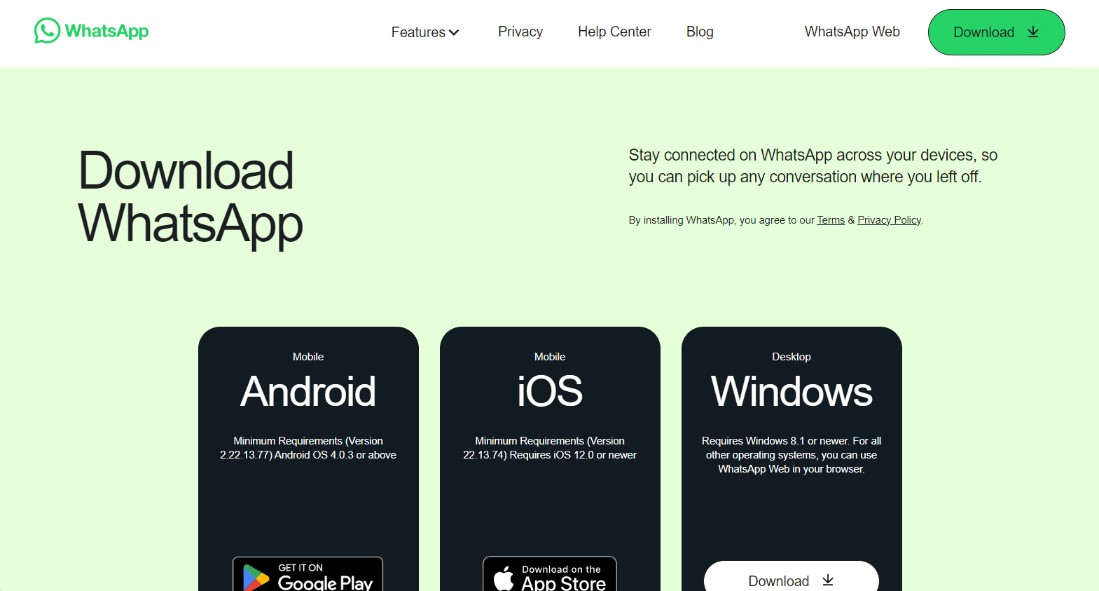
วิธีที่ 14: ติดต่อฝ่ายสนับสนุนของ WhatsApp
หากดูเหมือนว่าวิธีการใดไม่ได้ผลสำหรับคุณ และคุณยังคงประสบปัญหาเกี่ยวกับการใช้รหัส QR สำหรับเว็บ WhatsApp จากนั้น คุณควรติดต่อฝ่ายสนับสนุนของ WhatsApp และส่งต่อปัญหาไปยังผู้เชี่ยวชาญ คุณสามารถติดต่อฝ่ายสนับสนุนของ WhatsApp Messenger อธิบายปัญหาที่คุณกำลังเผชิญอยู่และรอวิธีแก้ปัญหาแบบมืออาชีพจากช่างเทคนิค
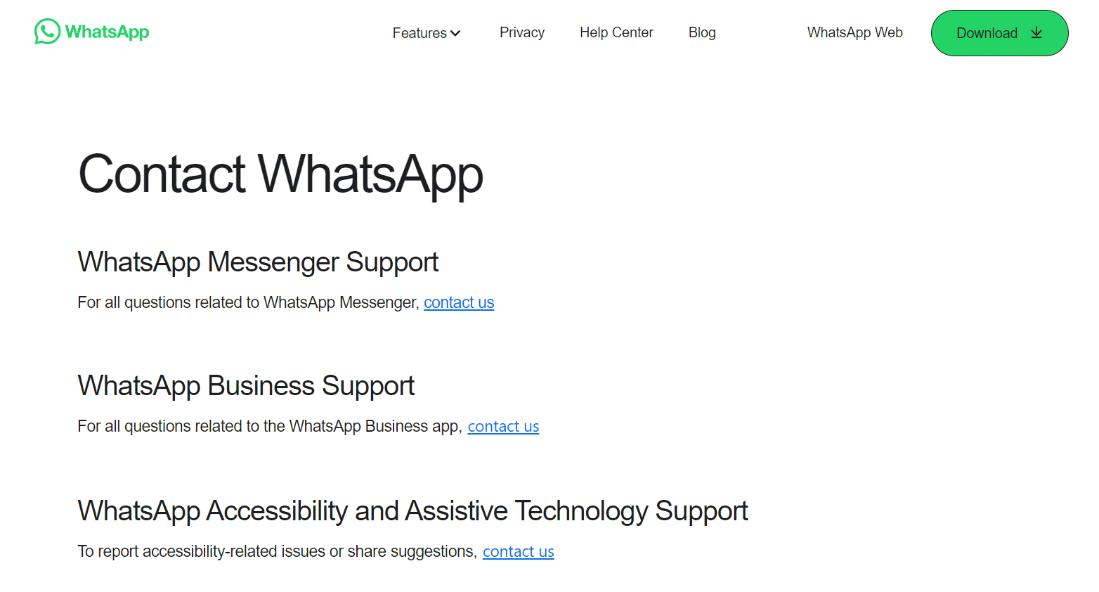
ที่แนะนำ:
- 20 แอพ Face Morph ฟรีที่ดีที่สุดสำหรับ Android
- 10 วิธียอดนิยมในการแก้ไขข้อผิดพลาดในการโหลดสื่อใน Facebook Messenger
- แก้ไขรูปแบบไฟล์ WhatsApp ที่ไม่รองรับบน Android
- 11 วิธีในการแก้ไข WhatsApp บนเดสก์ท็อปไม่เปิดบนพีซี
เราหวังว่าคำแนะนำของเราเกี่ยวกับ รหัส QR บนเว็บ WhatsApp ที่ไม่ทำงาน บนพีซีที่ใช้ Windows จะช่วยคุณได้ และคุณสามารถแก้ไขปัญหาได้โดยใช้วิธีการต่างๆ ที่ระบุไว้ในรายละเอียดข้างต้น แจ้งให้เราทราบเกี่ยวกับคำแนะนำอันมีค่าของคุณ และส่งคำถามของคุณมาให้เราโดยทิ้งไว้ในส่วนความคิดเห็นด้านล่าง
